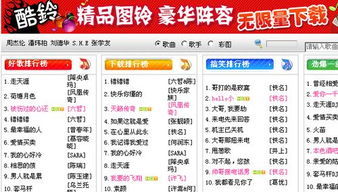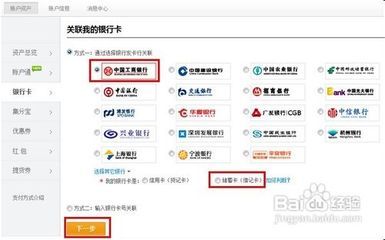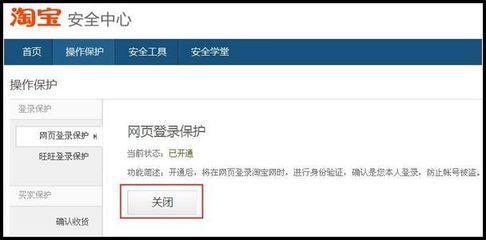Passbook 是苹果 iOS 6.0 版移动系统中自带的一个功能应用。可以把登机牌、电影票和礼品卡等各种票券都归整一处,以集中起来便于管理。我们可以通过支持 Passbook 的 app、邮件信息和网站直接添加票券。所有票券一手在握,直接从 iPhone 就可进行扫描使用。另外 Passbook 还有根据时间和位置提示的功能。下面简单介绍一下如何使用 Passbook 的方法。
如何使用passbook——工具/原料iPhone
iOS 6.0 及以上系统
如何使用passbook 1、
这里以团购的电影票为例,打开团购应用以后点击团购劵,如图所示
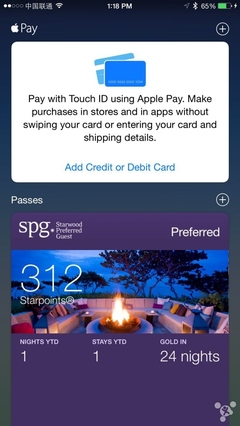
如何使用passbook 2、
在已经购买的团购劵中点击要添加到 Passbook 中的电影票,如图所示
如何使用passbook 3、
接下来点击“发送到 Passbook”按钮,如图所示
如何使用passbook_passbook怎么用
如何使用passbook 4、
然后在弹出的 Passbook 添加窗口中点击右上角的“添加”按钮,如图所示
如何使用passbook 5、
最后会提示已经把电影劵成功添加到了 Passbook,点击“确定”继续,如图所示
如何使用passbook 6、
可以把所有的票劵都添加到 Passbook 中,集中到一起,以便于查看和管理。
如何使用passbook 1、
这里以 iOS 7 系统为例,找到 iPhone 上的“Passbook”应用图标,点击打开,如图所示
如何使用passbook_passbook怎么用
如何使用passbook 2、
打开 Passbook 以后,应用会默认显示欢迎使用界面。点击下方的票券即可显示之前添加的电影票了,如图所示
如何使用passbook 3、
若要查看票券的详细信息,点击右下角的详细信息图标,可查看商家的地址,电话等,如图所示
如何使用passbook 4、
另外还可以把票券用短信或者邮件来发送给朋友,如图所示
如何使用passbook_passbook怎么用
如何使用passbook——其它、Passbook的位置提醒功能如何使用passbook 1、
Passbook的位置提醒功能,这个功能其实很实用,比如当我们靠近一家电影院时,它会自动提醒我们。但由于 iOS 系统在中国的地图提醒位置极不准确,在这个功能上的体验很不好,但愿在以后系统升级中会得到很好的优化。
 爱华网
爱华网